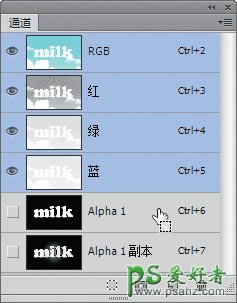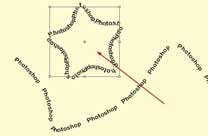当前位置:PS爱好者教程网主页 > PS文字特效 > 教程
Photoshop制作清爽的牛奶字效,立体质感风格的牛奶艺术字体。(4)
时间:2018-03-30 10:10 来源:站酷 作者:数艺社 阅读:次
7、单击“图层”面板底部的按钮,新建一个图层,在选区内填充白色,如图所示。按下Ctrl+D快捷键取消选择。
8、按住Ctrl键单击Alpha1通道,载入该通道中的选区,如图所示。
9、执行“选择>修改>扩展”命令扩展选区,如图所示。
最新教程
推荐教程